WPS PPT幻燈片中如何插入名片二維碼的方法(PPT插入名片二維碼)
發布時間:2025-03-24 文章來源:xp下載站 瀏覽:
| 辦公軟件是指可以進行文字處理、表格制作、幻燈片制作、圖形圖像處理、簡單數據庫的處理等方面工作的軟件。目前辦公軟件朝著操作簡單化,功能細化等方向發展。辦公軟件的應用范圍很廣,大到社會統計,小到會議記錄,數字化的辦公,離不開辦公軟件的鼎力協助。另外,政府用的電子政務,稅務用的稅務系統,企業用的協同辦公軟件,這些都屬于辦公軟件。 很多小伙伴在制作PPT的時候喜歡在末尾或是開頭介紹一下自己,但很多情況下對于觀眾來說,僅僅因為一次演講就記住一個人是有些困難的,這個時候我們為了方便讓觀眾能夠更好的了解我們,我們可以將自己的名片以二維碼的方式,放在桌面上,方便想要了解我們的觀眾掃碼之后獲得我們的聯系方式。在WPS的PPT中插入二維碼是一件很簡單的事,我們不用借助奇特的軟件或者小程序,在PPT的工具中就能找到插入二維碼的設置,有的小伙伴可能不太清楚具體的操作方法,接下來小編就來和大家分享一下WPS PPT中插入名片二維碼的方法。 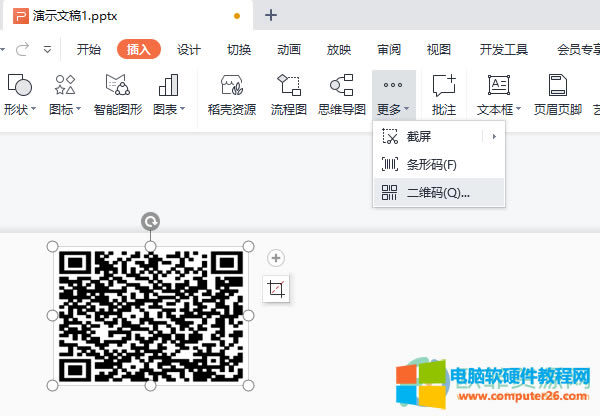 方法步驟1、第一步,我們打開PPT然后在工具欄中點擊“插入”選擇“更多”再選擇“二維碼” 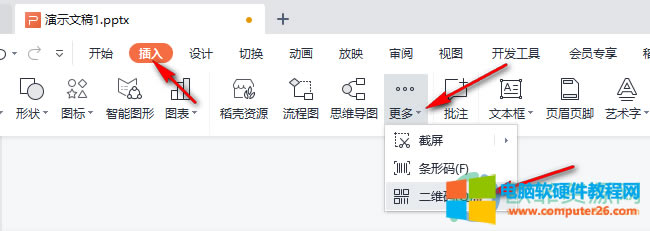 2、第二步,進入插入二維碼頁面之后,我們先點擊頁面左側的第二個人物頭像圖標,也就是“名片”選項,點擊之后將頁面中想要填寫的信息填寫完之后點擊右下角的“確定”按鈕 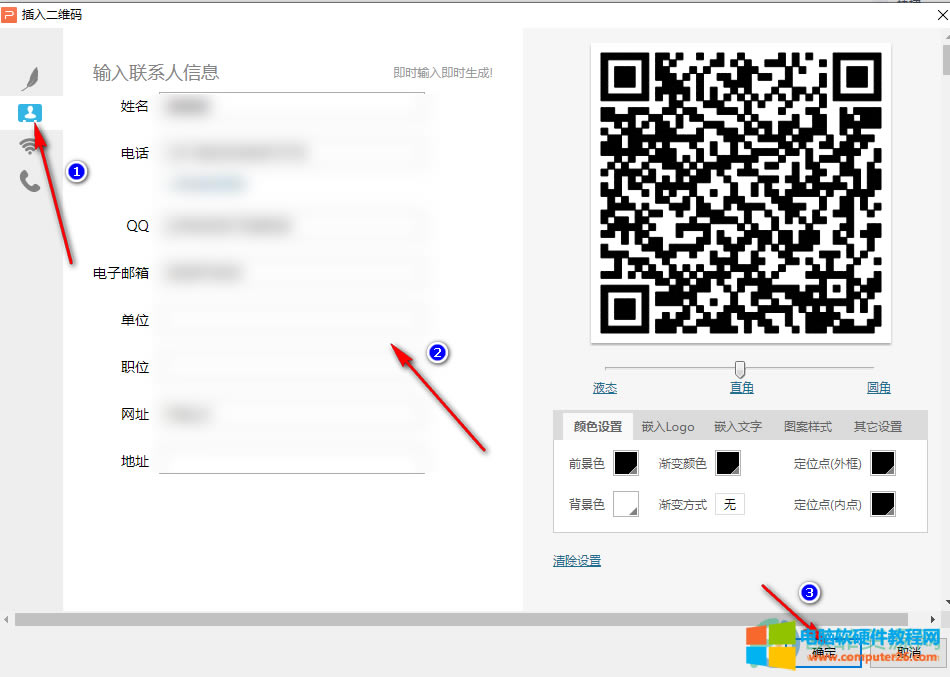 3、第三步,點擊確定之后我們回到頁面中就能看到自己設置的二維碼了,將其調整大小放在頁面中即可 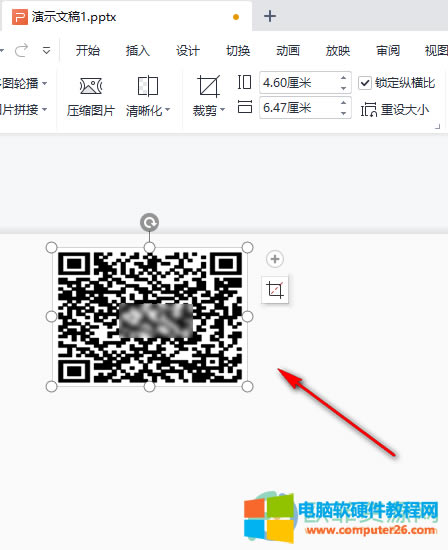 以上就是小編整理總結出的關于WPS PPT中插入名片二維碼的方法,我們在PPT頁面中點擊工具欄中的“插入”選項然后找到“更多”,最后選擇“二維碼”,接著在插入二維碼頁面中點擊選擇名片選項,將資料進行填寫,最后點擊確定即可,感興趣的小伙伴快去試試吧。 Office辦公軟件是辦公的第一選擇,這個地球人都知道。 |
本文章關鍵詞: PPT插入名片二維碼
相關文章
本類教程排行
系統熱門教程
本熱門系統總排行

